-
详解电脑启动慢怎么办
- 2018-11-30 14:44:23 来源:windows10系统之家 作者:爱win10
电脑刚买回来的时候,电脑启动速度真是快如闪电。不过现在却越来越慢,开机都要浪费我好长时间。有什么提升电脑速度的方法吗?接下来,我就和你们分享一下提升电脑启动速度的方法
电脑启动慢怎么解决?电脑使用久了,就会出现各种问题,开机慢就是一个常见问题。我们怎么解决这类问题呢?下面,我给大家带来了常见的两种解决方法,一起来看看吧
方法一:增大虚拟内存
1、开机后,鼠标右键点击“计算机”,看到“属性”按钮,点击属性。
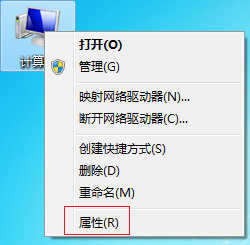
电脑开机慢系统软件图解1
2、在计算机属性中,左上面找到“系统保护”,鼠标左键点击系统保护。
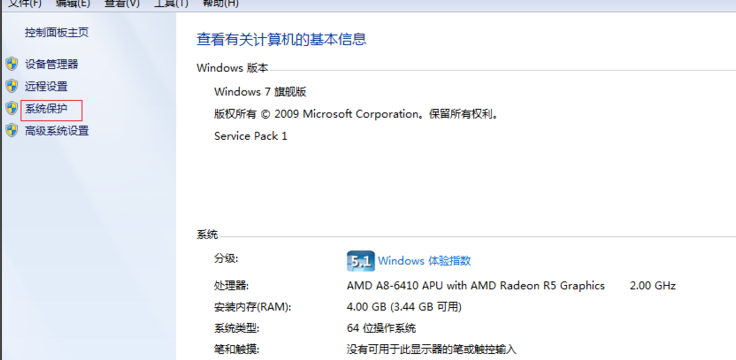
电脑开机慢系统软件图解2
3、进入了系统属性,在“系统属性”中看到上面“高级”字样,点击“高级”,看到下面有个“性能”字样,点击性能下面的“设置”。

电脑启动慢怎么解决系统软件图解3
4、在“性能选项”中,再次点击“高级”,如红框标注。

电脑开机慢系统软件图解4
5、“高级”页面中有个“虚拟内存”,点击虚拟内存下方的“更改”,在“虚拟内存”页面,把“自动管理所有驱动器文件大小”的勾去掉,勾选下面“自定义大小”,然后自行设置内存大小,把原来的扩大一些,点击“确定”即可。

电脑开机提速系统软件图解5
方法二:常清理系统垃圾和禁用启动项目
1、由于我们每天使用电脑,造成的系统垃圾很多,也会影响开机的速度,所以我们要时常的进行文件残留、页面垃圾进行清理,这样也会提高系统的开机速度。

电脑开机慢系统软件图解6
2、然后看看我们电脑任务栏是不是有很多程序,我们开机时,有些程序会开机自动运行,每个程序的运行都会带慢电脑启动速度,我们这样操作,在运行栏输入“msconfig”,然后确定。

电脑开机慢系统软件图解7
3、在系统配置中,点击“启动”这一栏,把一些不需要的程序软件前面打钩,点击“全部禁用”,少了这些软件,开机也会快很多。

电脑启动慢系统软件图解8
4、最后要告诉大家,以后下载文件,不要放在“C盘”,因为c盘是系统盘,很多文件默认地址是c盘,我们可以改动安装位置,如图中标示,把安装位置放在除了C盘外的其他盘符。

电脑开机提速系统软件图解9
以上就是电脑启动慢的解决方法了,希望能帮助到你
猜您喜欢
- win7激活工具小马的使用方法..2022-08-26
- 萝卜家园win7 32旗舰版纯净版最新下载..2016-12-09
- 手把手教你电脑定时开机的设置方法..2018-11-05
- 教你xp激活工具怎么使用2018-12-10
- 分享简单好用win10正版系统初始化教程..2016-11-06
- 重装系统权限怎么设置的方法..2017-04-18
相关推荐
- CPU的主要性能指标——内核和核心数.. 2014-12-11
- Word,PDF,PPT,TXT之间的转换方法.. 2015-03-24
- 电脑的输入法切换不了怎么办,小编告诉.. 2017-11-21
- 电脑主机启动不了,小编告诉你怎么解决.. 2018-01-22
- windows7系统下载到u盘安装教程.. 2022-04-30
- 系统资源不足,小编告诉你电脑系统资源.. 2018-06-30





 系统之家一键重装
系统之家一键重装
 小白重装win10
小白重装win10
 雨林木风Ghost win8 32位专业版下载v201806
雨林木风Ghost win8 32位专业版下载v201806 系统之家Ghost Win8 x64专业版v201702
系统之家Ghost Win8 x64专业版v201702 电脑公司 ghost xp_sp3 稳定装机版 2017.04
电脑公司 ghost xp_sp3 稳定装机版 2017.04 系统之家ghost win7 x64 纯净版201602
系统之家ghost win7 x64 纯净版201602 深度技术Ghost win8 64位纯净版v201702
深度技术Ghost win8 64位纯净版v201702 小白系统ghost win10 x86 企业版201606
小白系统ghost win10 x86 企业版201606 系统之家win1
系统之家win1 SRT字幕时间
SRT字幕时间 深度技术ghos
深度技术ghos 雨林木风 Gho
雨林木风 Gho DU Meter v6.
DU Meter v6. 索尼(VAIO) G
索尼(VAIO) G PPTV网络电视
PPTV网络电视 萝卜家园ghos
萝卜家园ghos 雨林木风ghos
雨林木风ghos 深度技术ghos
深度技术ghos 粤公网安备 44130202001061号
粤公网安备 44130202001061号